حل مشاكل فقدان ملف libusb0.dll في نظام التشغيل Windows
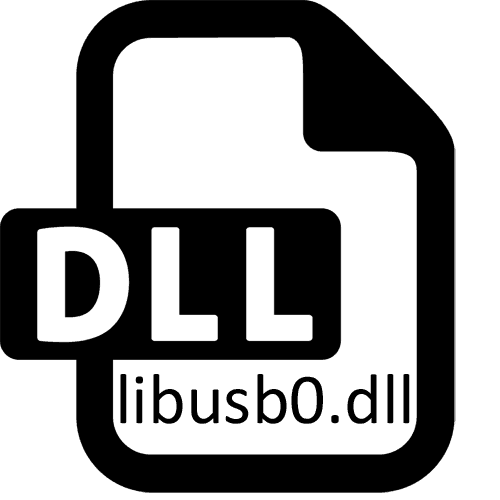
مكتبة الارتباط الحيوي libusb0.dll غير معروفة في دوائر المستخدمين المبتدئين ، حيث لا يوجد أحد تقابلها تقريبًا أثناء تفاعلها المعتاد مع نظام التشغيل. يتعرف معظم الأشخاص على هذا الملف فقط عند بدء تشغيل برنامج تابع لجهة خارجية ، عندما يظهر إشعار حول غيابه على الشاشة. كجزء من مواد اليوم ، نود أن نوضح كل شيء عن هذا الملف والنظر في الطرق المتاحة لحل المشكلة.
نحن نحل المشكلة مع عدم وجود libusb0.dll في نظام التشغيل Windows
في البداية ، تم تصميم أداة مساعدة صغيرة ذات واجهة رسومية تسمى LibUSB فقط لإنشاء تنسيقات ملفات INF من معلومات أجهزة USB المتصلة. ساعد هذا المستخدمين على تبادل برامج التشغيل أو إنشاء نسخ خاصة منهم أو حتى استخدامها في نظام التشغيل الحالي. فيما بعد ، بدأ مطورو الطرف الثالث بإضافة عناصر هذا المكون إلى منتجاتهم ، مما أدى إلى إعادة تشغيل الأداة المساعدة تحت تنسيق DLL. الآن هذا البرنامج ليس شائعًا ، لكن لا يزال الكثيرون يستخدمونه في برامجهم ، حيث يعينون لهذا المكون تنفيذ خيارات معينة. يؤدي التلف أو عدم وجود libusb0.dll إلى حدوث مشاكل عند بدء تشغيل التطبيقات أو تشغيلها ، وبالتالي يجب إصلاح هذه المشكلة على الفور ، والتي نريد مناقشتها أكثر.
الأسلوب 1: تحديث برامج تشغيل Windows
بادئ ذي بدء ، يجب عليك الانتباه ليس للملف نفسه ، ولكن لأهمية جميع برامج تشغيل نظام التشغيل تمامًا ، تأكد من تضمين الأجهزة الطرفية التي تتصل عبر USB بهذه القائمة. في بعض الأحيان ، يفهم Windows خطأ المكتبة بشكل غير صحيح ، ويفسره بطريقته الخاصة ، ومع ذلك ، في الواقع ، كان الملف موجودًا طوال هذا الوقت ، وعمله العادي مستحيل بسبب تعارض مع كائنات أخرى. لذلك ، يجب عليك اختيار أفضل طريقة واستخدامها للتحقق من وجود تحديثات لكل جهاز. اقرأ المزيد عن هذا في التعليمات أدناه.
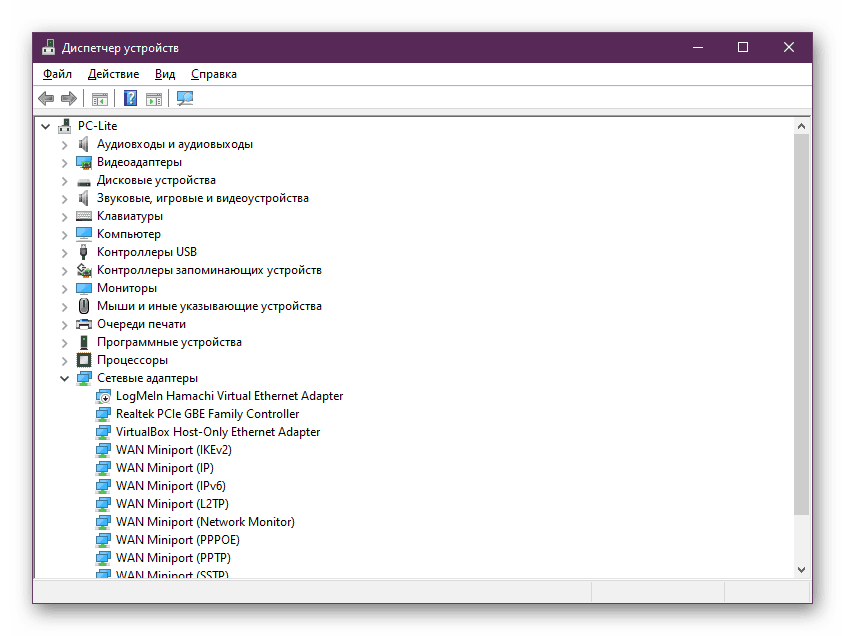
مزيد من التفاصيل: تحديث برامج التشغيل في ويندوز
الطريقة 2: تثبيت أحدث إصدار من التجميع LibUSB
هذا الخيار مناسب فقط لأولئك المستخدمين الذين يستخدمون برنامج LibUSB. كما ذكرنا سابقًا ، فإن الغرض الرئيسي منه هو إنشاء ملفات برنامج تشغيل لأجهزة USB المتصلة. قد يؤدي استخدام إصدار قديم من هذا البرنامج إلى حقيقة أنه أثناء الوصول إليه ، سيظهر إشعار على الشاشة حول عدم وجود مكتبة متصلة ديناميكيًا. لذلك ، فإن الشرط المسبق لاستخدام LibUSB هو تنزيل أحدث إصدار. يمكنك القيام بذلك على الموقع الرسمي ، والذي يبدو كالتالي:
قم بتنزيل LibUSB من الموقع الرسمي
- اتبع الرابط أعلاه ، حيث انقر على زر "تنزيل" .
- سيبدأ تنزيل الأرشيف تلقائيًا. عند الانتهاء ، ستحتاج إلى فكها من خلال أي برنامج مناسب مناسب.
- لتشغيل البرنامج بشكل أكبر ، انتقل إلى مجلد bin .
- انقر نقرًا مزدوجًا فوق الملف القابل للتنفيذ الموجود هناك.
- اقرأ المعلومات حول البرنامج والمضي قدمًا بالنقر على زر "التالي" .
- إذا لم تكن هناك بالفعل أية مشكلات في هذه المرحلة ، على الأرجح ، ساعد تثبيت أحدث إصدار من LibUSB على حل المشكلات الحالية ، مما يعني أنه يمكنك البدء في إنشاء ملفات INF بأمان.
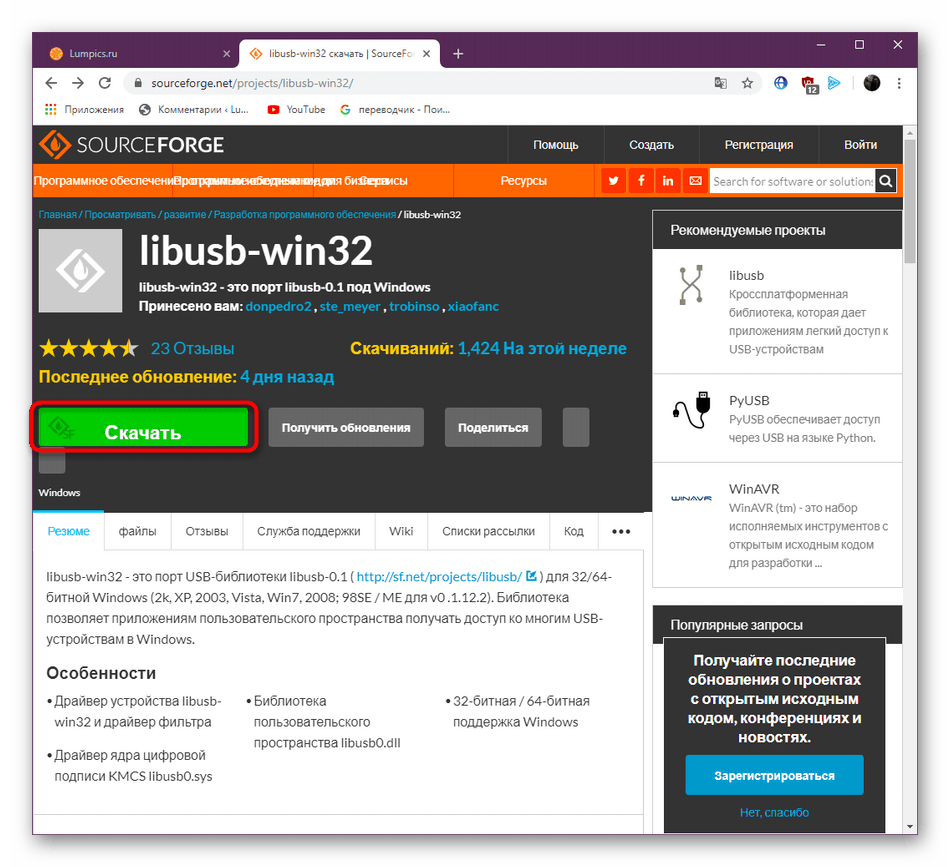
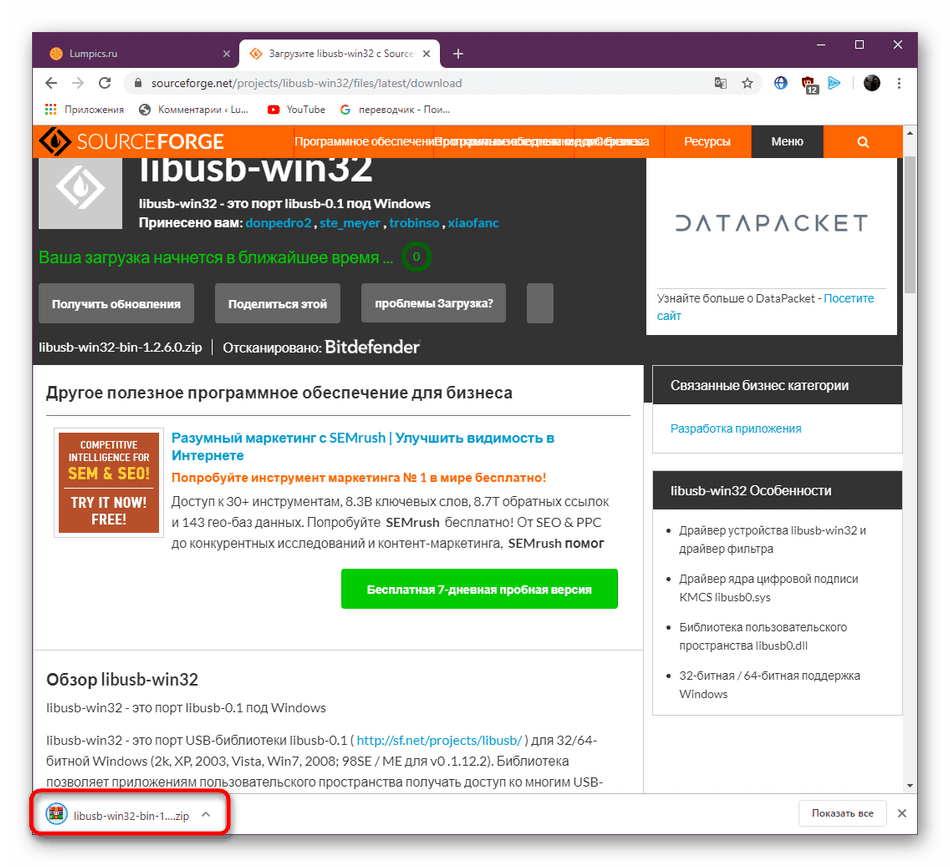
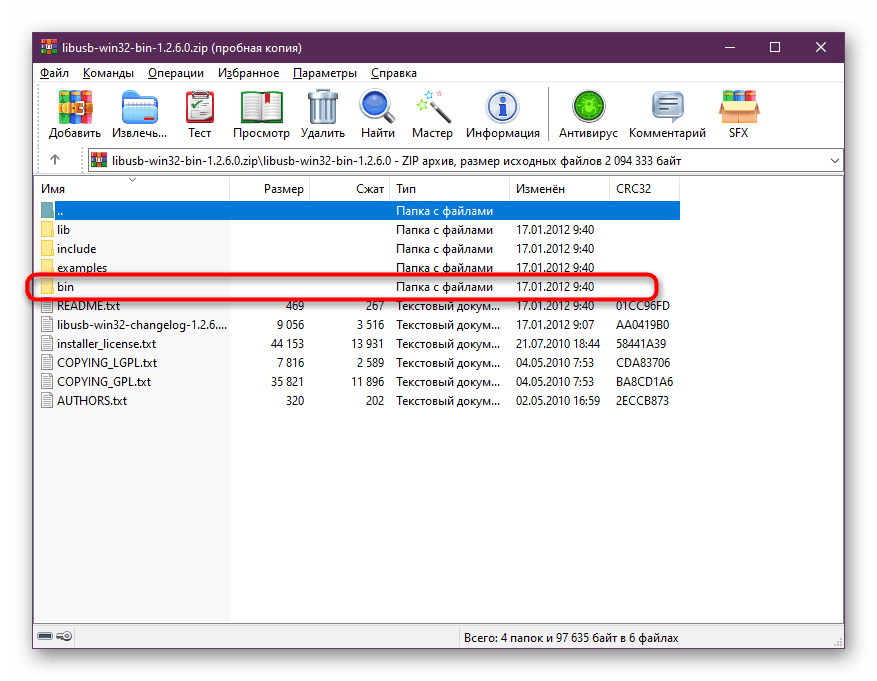
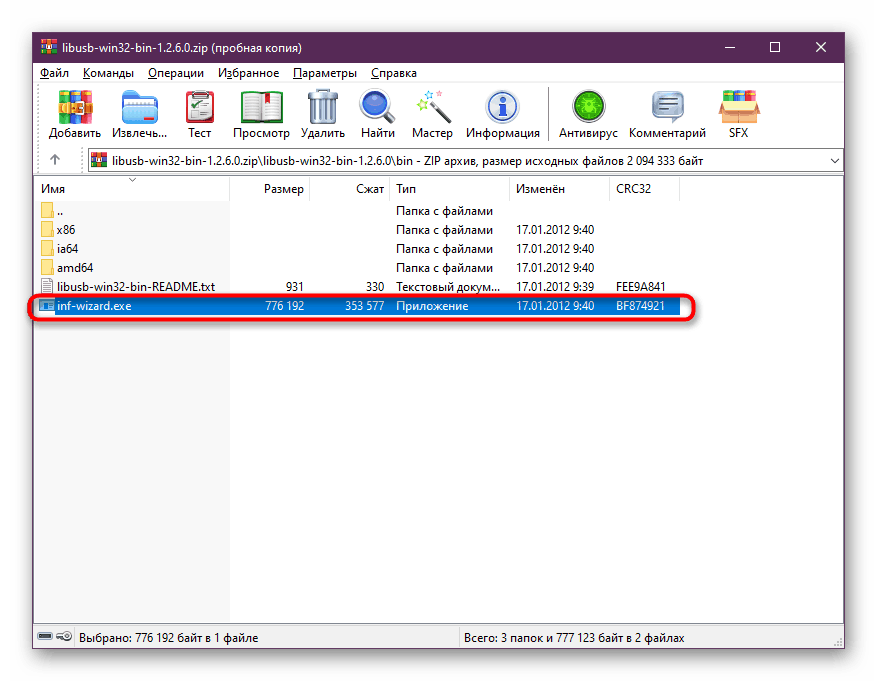
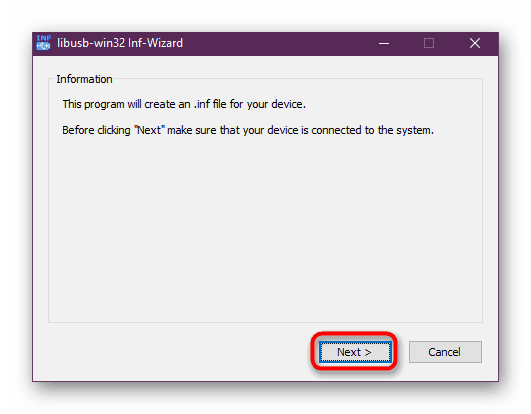
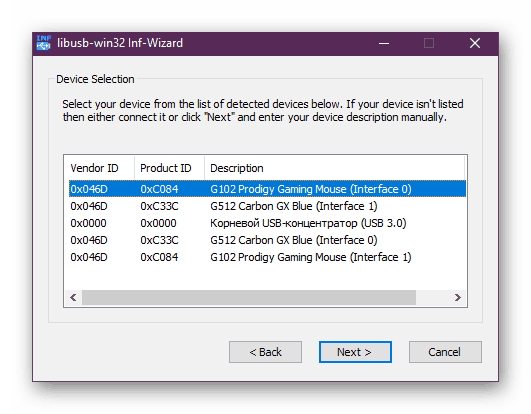
إذا لم تقم بتعيين هدف للعمل مع البرنامج المدروس ، فلا يزال من المستحسن تثبيته. في بعض الحالات ، يساعد هذا في التخلص من المشكلة الحالية ، ولكن لا توجد ضمانات على الإطلاق بفعالية هذا الخيار.
الطريقة الثالثة: تسجيل libusb0.dll يدويًا
دعونا الآن نفكر في الموقف عندما ، أثناء تثبيت برنامج تابع لجهة خارجية ، لم يحدث إجراء التسجيل القياسي لـ libusb0.dll أو تسبب في إعادة تعيينه. هذا نادر للغاية ، لكن لا تستبعد احتمال حدوث مثل هذه الصعوبة. يمكنك التعامل معها بنفسك عن طريق التحقق من التسجيل وإعادة تنفيذه ، والذي يتم عن طريق إدخال الأوامر المناسبة في وحدة التحكم القياسية.
- قم بتشغيل موجه الأوامر من خلال قائمة ابدأ . تأكد من القيام بذلك نيابة عن المسؤول حتى لا يتلقى إخطارًا حول عدم وجود حقوق لتشغيل أدوات النظام المساعدة.
- بعد ظهور نافذة وحدة التحكم المألوفة ، أدخل الأمر
regsvr32 /u libusb0.dll،regsvr32 /u libusb0.dllبالضغط على Enter . سيؤدي هذا الإجراء إلى إلغاء التسجيل الحالي ، والذي سيتم الإشارة إليه بواسطة نافذة منبثقة. أغلقه وانتقل إلى الخطوة التالية. - يبقى فقط لكتابة الأمر
regsvr32 /i libusb0.dll، والذي سينشئ إعادة تسجيل للمكتبة المتصلة ديناميكيًا.
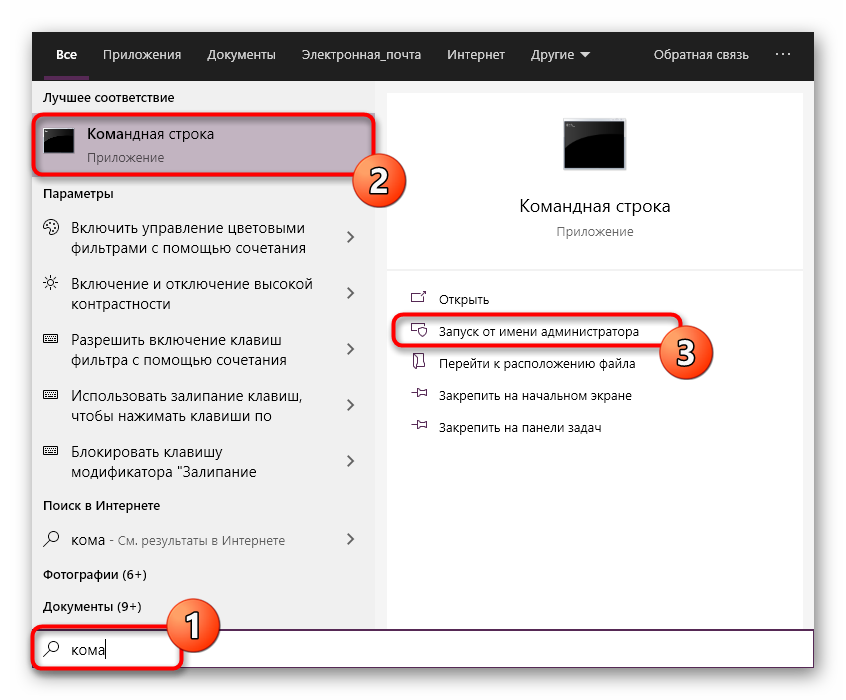
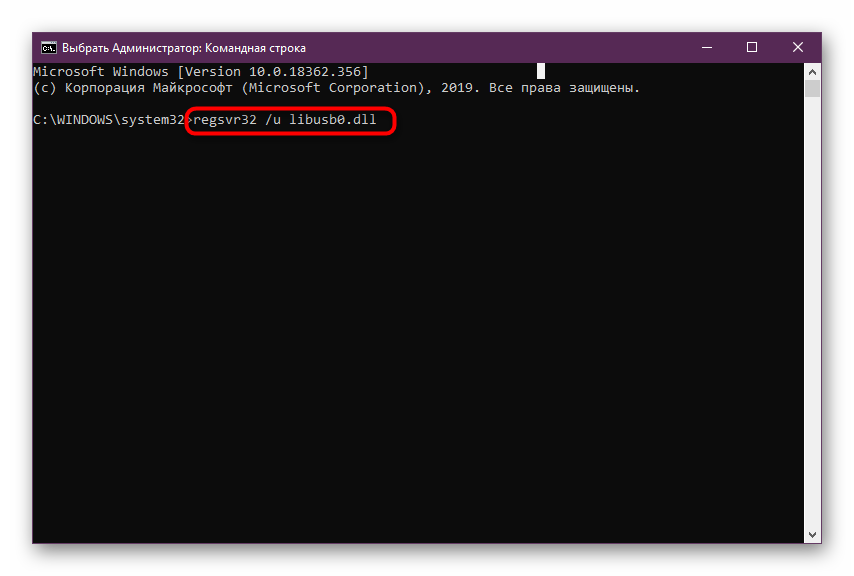
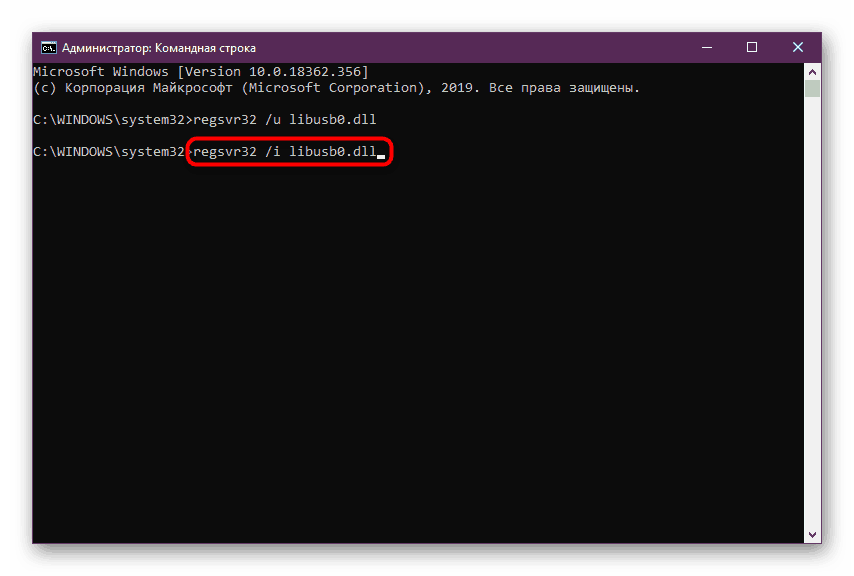
بعد ذلك ، يوصى بالمتابعة الفورية للتحقق من فاعلية الطريقة ، نظرًا لأن إعادة تشغيل الكمبيوتر غير مطلوبة في هذه الحالة وتصبح التغييرات نافذة المفعول فور تنشيط الأوامر. إذا لم ينجح هذا ، فانتقل إلى الإرشادات التالية.
الطريقة الرابعة: استعادة ملفات نظام Windows
هناك فرصة صغيرة لحدوث نوع من الخلل أثناء تشغيل نظام التشغيل ، مما تسبب في انتهاك لسلامة الملفات الهامة. هذا يمكن أن يؤدي ليس فقط إلى مشاكل مع الكائن libusb0.dll ، ولكن أيضًا يسبب المزيد من الصعوبات العالمية. لحسن الحظ ، يعد التحقق من نظام التشغيل مثل هذا التلف أمرًا بسيطًا للغاية ، لأن جميع الإجراءات الخاصة بالمستخدم يتم تنفيذها بواسطة أدوات SFC و DISM المساعدة. الأول يعمل على إصلاح ملفات النظام ، وإذا ظهر خطأ يشير إلى تلف وحدة التخزين الاحتياطية ، فيجب تشغيل DISM لاستعادته ، ثم العودة إلى SFC. اقرأ عن كل هذا في الشكل الأكثر تفصيلا في الدليل أدناه.
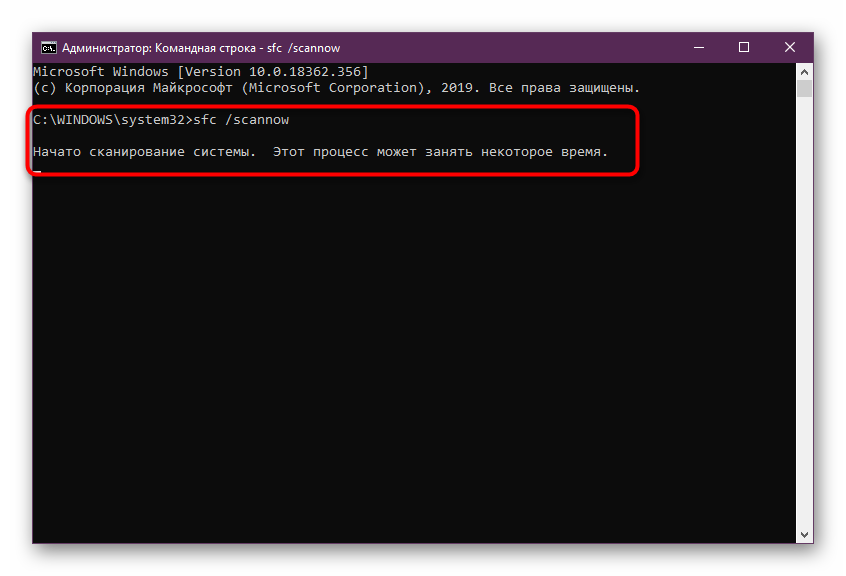
مزيد من التفاصيل: استخدام واستعادة نظام ملفات النزاهة الشيكات في ويندوز
الطريقة الخامسة: التحميل الذاتي libusb0.dll
تتضمن عملية التثبيت المستقل لملف DLL المفقود في النظام استخدام خدمات الجهات الخارجية الخاصة ، والتي تتمثل مهمتها الرئيسية في توفير نسخ آمنة من المكتبات اللازمة على وجه التحديد. ومع ذلك ، لا يوجد عملياً أي موارد مجانية على الإنترنت تم اختبارها بالفعل أو برامج مشابهة ، لذلك سيتعين على المستخدم فقط التحقق بشكل مستقل من الملفات المستلمة أو شراء برامج خاصة ، والتي سنأخذها كمثال ، عند تحليل هذه الطريقة.
- باتباع الرابط أعلاه ، يمكنك التعرف على نفسك وشراء البرنامج DLL- FILES.COM CLIENT. أنه يحتوي على عدد كبير من المكتبات المتصلة ديناميكيا من إصدارات مختلفة ، و libusb0.dll هو أيضا هناك. بعد الشراء والتثبيت ، تحتاج فقط إلى تشغيل البرنامج ، وإدخال اسم الملف في السطر والنقر على "البحث في ملف DLL" .
- من بين نتائج البحث ، سيتم عرض اسم واحد فقط. انقر على النص البرتقالي المميز للانتقال إلى صفحة تثبيت الملف.
- الآن يبقى فقط النقر على زر "تثبيت" لتحديد موقع الملف. كالمسار ، حدد الدليل الجذر للتطبيق أو البرنامج الذي تواجه مشاكل في بدء تشغيله.
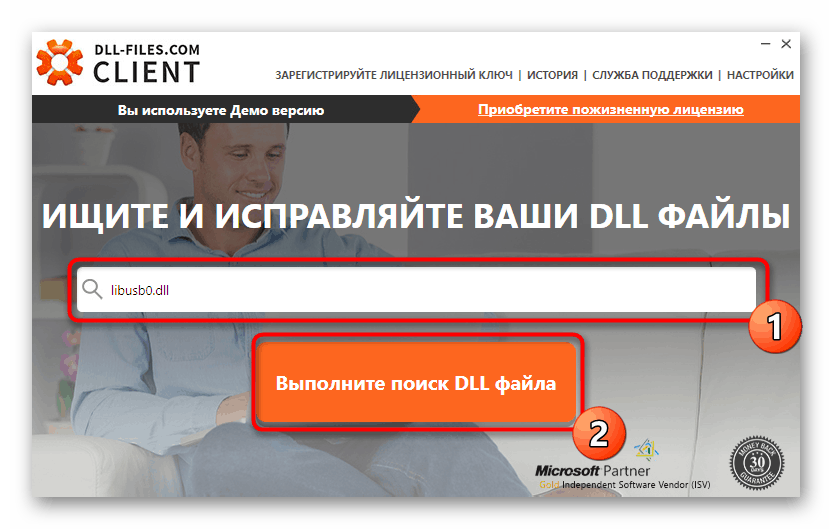
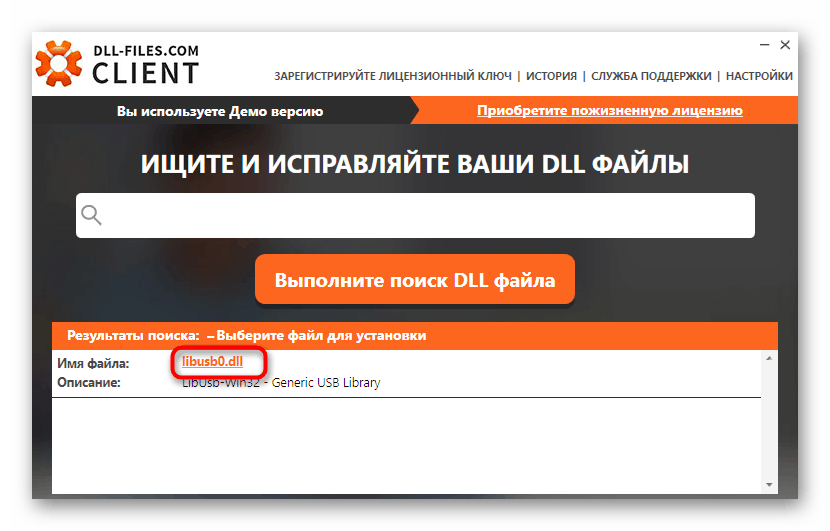
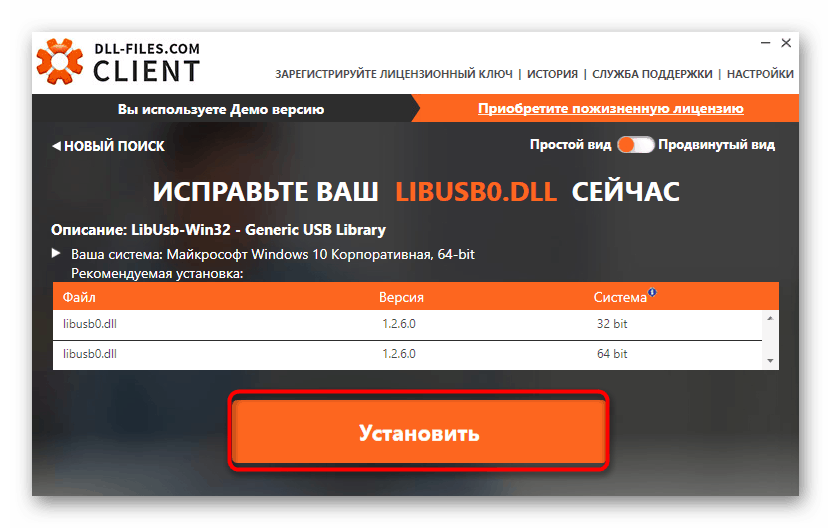
في نهاية هذه الطريقة ، تجدر الإشارة إلى أن DLL-FILES.COM CLIENT ليس البرنامج الوحيد الذي أثبت قدرته على التعامل مع المهمة. على الإنترنت ، يمكنك العثور على عدد معين من نظائرها. يمكنك التعرف على الخيارات البديلة لتثبيت مكونات DLL بنفسك في مادة منفصلة على موقعنا على شبكة الإنترنت ، ويتم الانتقال إلى الرابط أدناه.
مزيد من التفاصيل: كيفية تثبيت DLL في نظام ويندوز
الطريقة 6: استخدام مصادر libusb
في المكان الأخير ، وضعنا طريقة مناسبة حصريًا لمطوري البرامج. جوهرها هو إخبار المستخدمين ذوي الخبرة حول توفر مصادر المكتبة من libusb. إذا كنت تواجه مشكلات في الملف الذي تم النظر فيه اليوم أثناء اختبار البرنامج ، فإننا نوصيك بالاهتمام بهذه الحزمة من أحدث إصدار. الآن لن نتطرق إلى تطبيقه الصحيح في مشروعنا ، ولكننا نوضح فقط إجراء تنزيل عادي.
- انتقل إلى مورد GitHub الرسمي من خلال النقر على الرابط أعلاه. حدد أحد خيارات التنزيل المقترحة.
- عرض المحتويات الكاملة للكتالوج وانقر على زر "استنساخ أو تنزيل" الأخضر.
- انقر فوق "تنزيل ZIP" .
- انتظر حتى ينتهي الكتالوج من التنزيل ، ثم افتحه من خلال أي أرشيف مناسب.
- يمكنك الآن التعرف على محتويات الحزمة واستخدام عناصرها الضرورية عند التفاعل مع مشروعك.
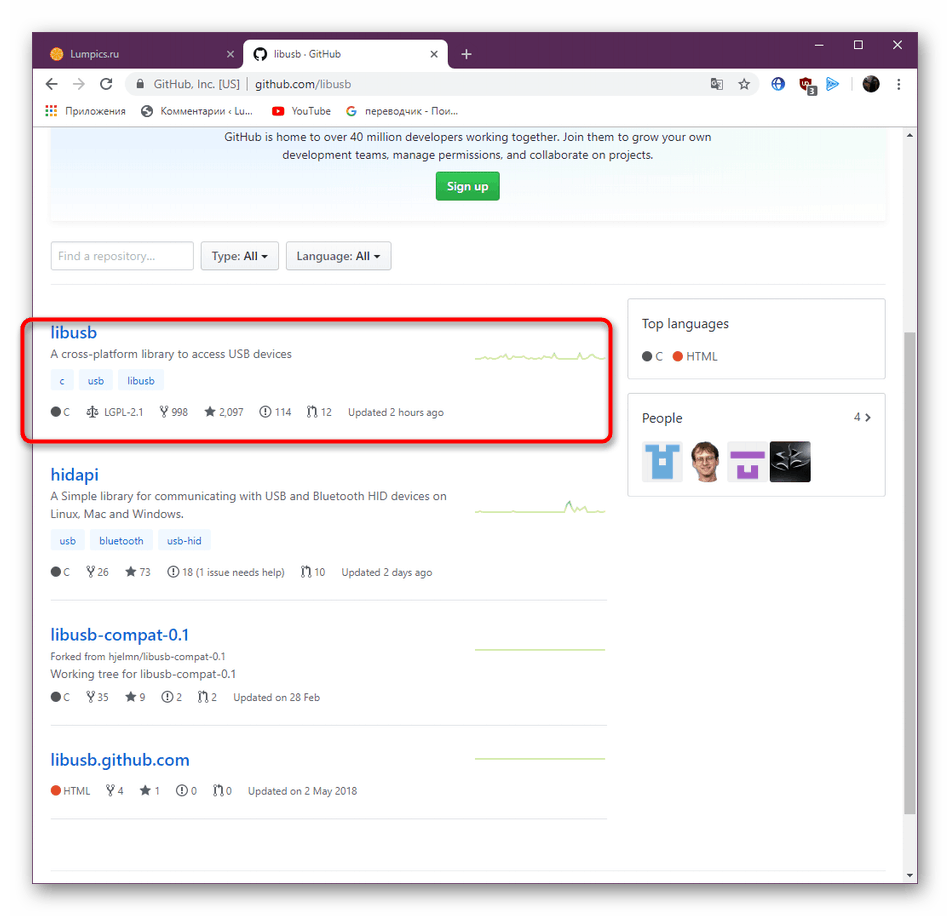
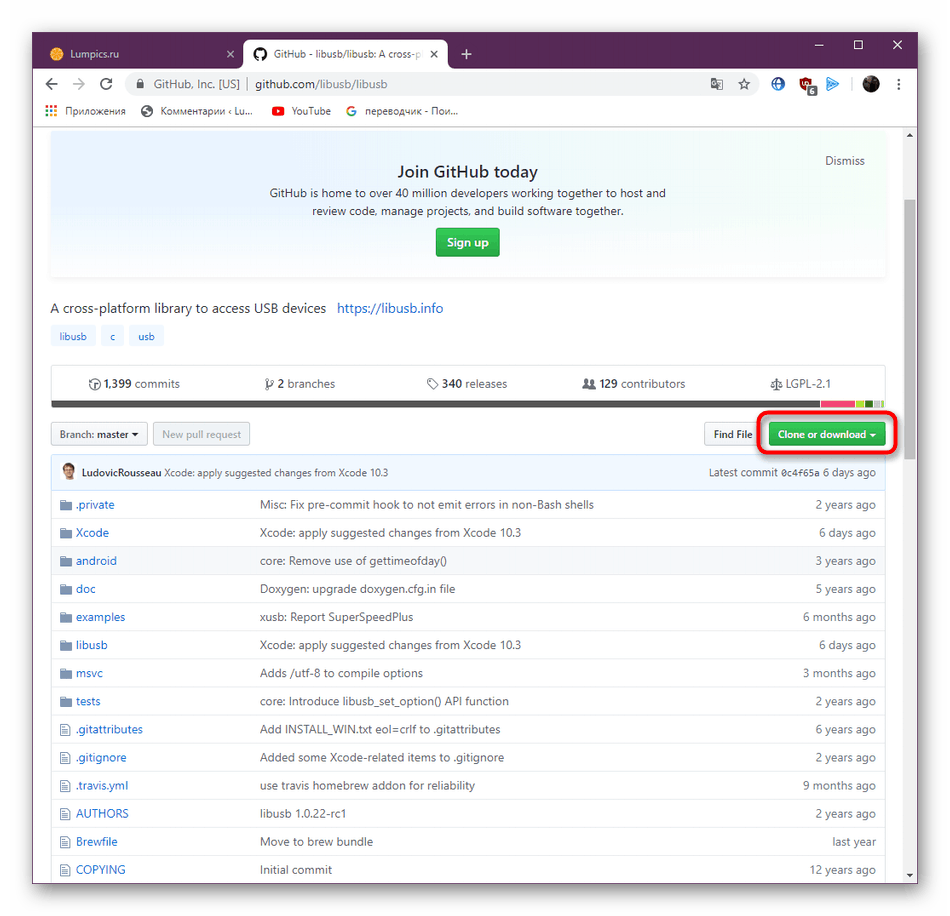
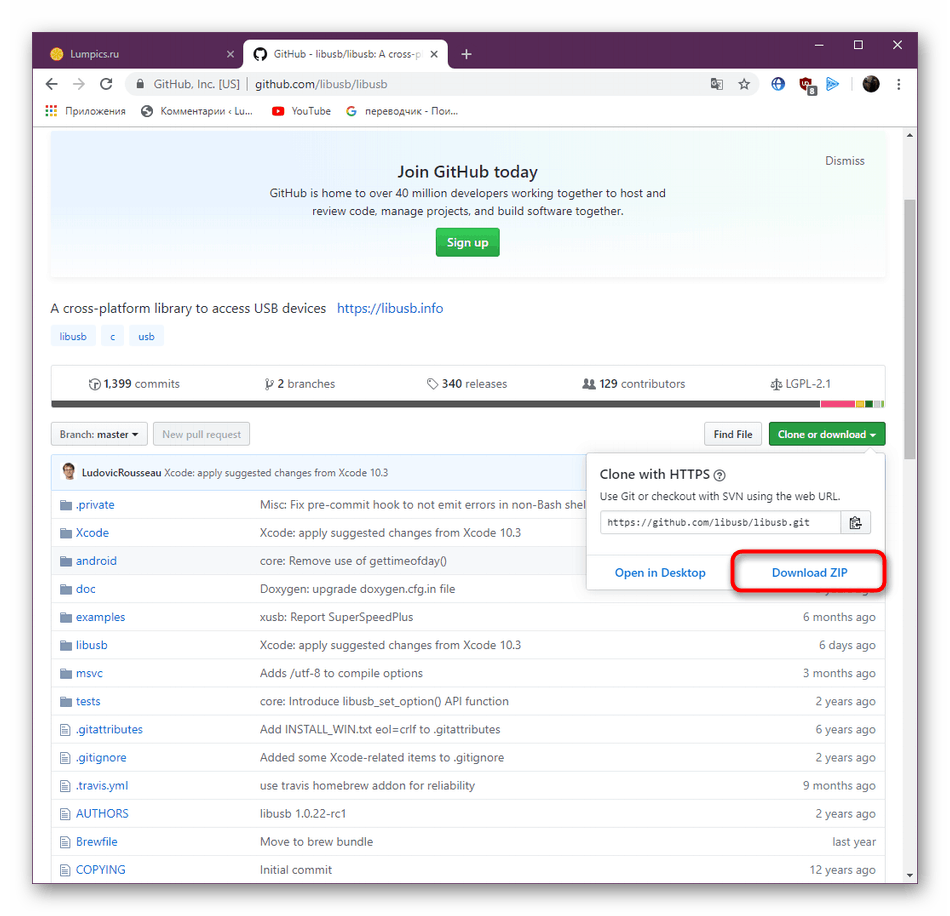
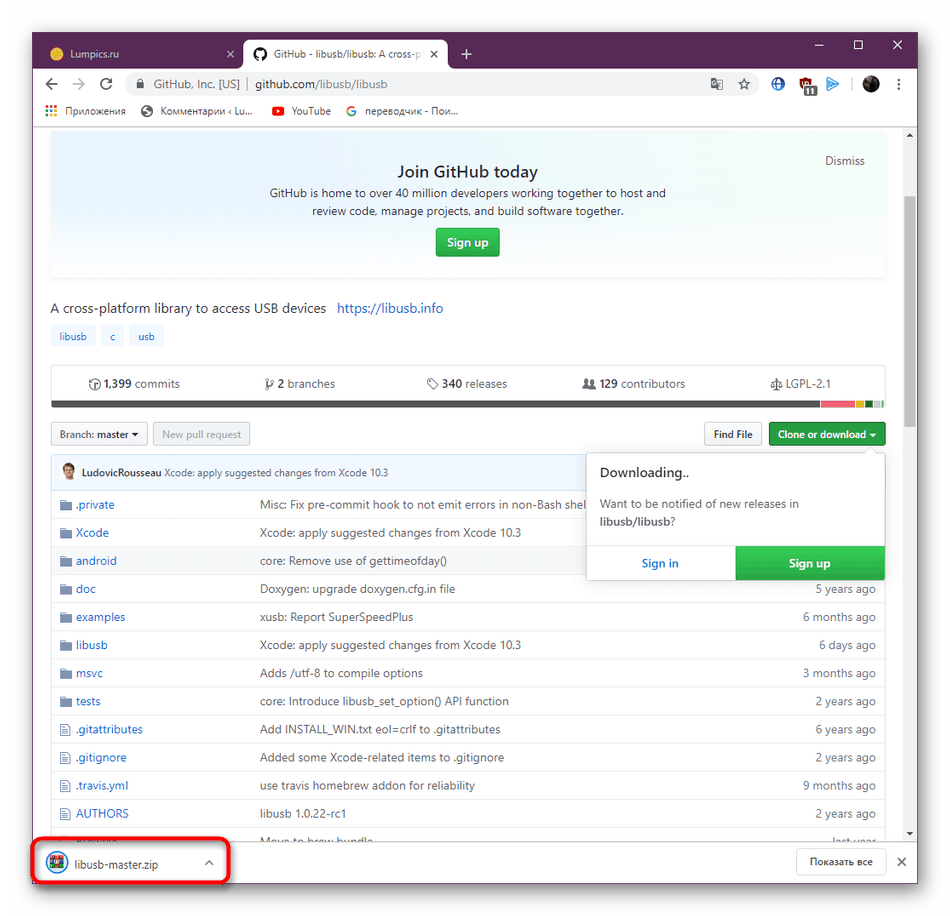
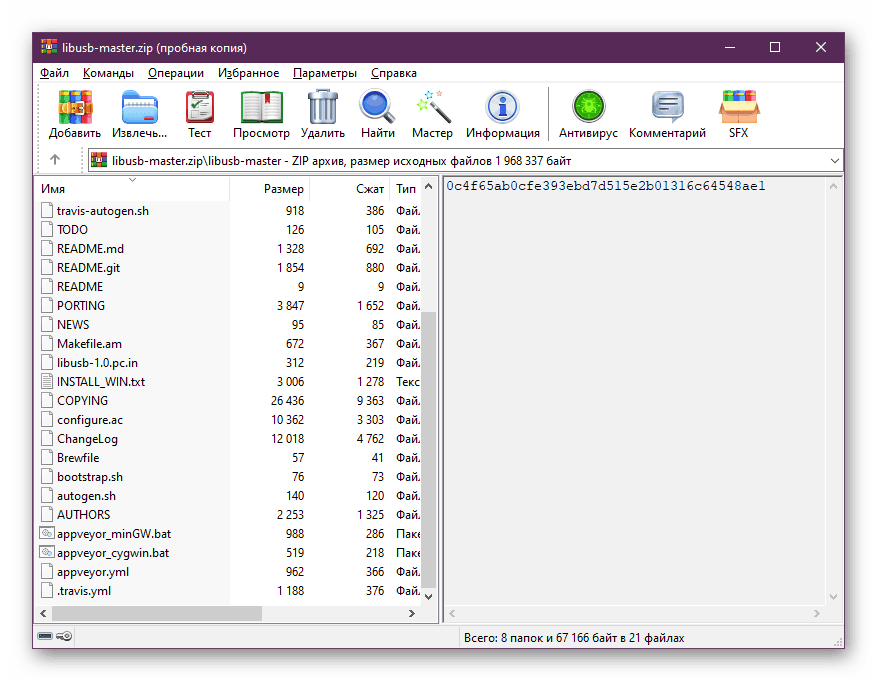
أعلاه ، لفتنا انتباهكم إلى ستة حلول ممكنة لمشكلة عدم وجود libusb0.dll في نظام التشغيل Windows. كما ترى ، فإن خوارزمية التنفيذ لكل طريقة مختلفة تمامًا ، لذلك يجب أن تبدأ بالخطة الأولى والفعالة للغاية ، مع الانتقال تدريجياً إلى الخوارق التالية إذا لم يكن هناك تأثير إيجابي.